Mengentri Data Berdasarkan Rumus Matematika
Mengentri Data Berdasarkan Rumus Matematika
A. Penjumlahan, Pengurangan, Pembagian, Perkalian, dan Perpangkatan
1. Penjumlahan
Rumus
matematika penjumlahan dalam Microsoft
Excel tetap sama seperti perhitungan manual, yaitu dengan menggunakan tanda
(+). Contohnya penjumlahan sel A1 dan B1 yang akan ditulis pada sel C1, maka
caranya yaitu sebagai berikut :
a. Klik
sel C1 atau sel yang akan dituju.
b. Tulis
=A1+B1 atau dapat juga tulis =, lalu klik sel A1, tulis +, lalu klik sel B1.
c. Tekan
Enter
Perhatikan gambar di bawah ini supaya lebih
jelas.
2. Pengurangan
Operasi
matematika untuk pengurangan pada Microsoft
Excel ditulis dengan tanda minus (-). Contohnya, pengurangan pada sel A1
dan B1. Maka langkah-langkahnya yaitu sebagai berikut.
a. Klik
sel C1 atau sel yang akan dituju.
b. Tulis
=A1-B1 atau dapat juga tulis =, lalu klik sel A1, tulis -, lalu klik sel B1.
c. Tekan
Enter
Supaya lebih jelas, perhatikan gambar di bawah ini.
3. Pembagian
Pada
operasi perhitungan biasa, pembagian ditulis dengan tanda titik dua (:).
Sedangkan pada Microsoft Excel, ditulis
dengan tanda slash/solidus.
Contohnya, pembagian pada sel A1 dan B1. Maka, langkah-langkahnya sebagai
berikut.
a. Klik
sel C1 atau sel yang akan dituju.
b. Tulis
=A1/B1 atau dapat juga tulis =, lalu klik sel A1, tulis /, lalu klik sel B1.
c. Tekan
Enter
Contoh penggunaan rumus matematika
pembagian pada worksheet Microsoft Excel
dapat kamu lihat pada gambar di bawah ini.
4. Perkalian
Operasi
perkalian pada Microsoft Excel
menggunakan tanda asterisk (*).
Contohnya, perkalian pada sel A1 dan B1. Maka langkah-langkahnya yaitu sebagai berikut.
a. Klik
sel C1 atau sel yang akan dituju.
b. Tulis
=A1*B1 atau dapat juga tulis =, lalu klik sel A1, tulis (*), lalu klik sel B1.
c. Tekan
Enter
Di bawah ini gambar penerapan rumus
perkalian.
5. Perpangkatan
Operasi
perkalian pada Microsoft Excel
menggunakan tanda circumflex accent
(^). Conrohnya perpangkatan pada sel A1 dan B1. Maka, langkah -langkahnya yaitu
sebagai berikut.
a. Klik
sel C1 atau sel yang akan dituju.
b. Tulis
=A1^B1 atau dapat juga tulis =, lalu klik sel A1, tulis (^), lalu klik sel B1.
c. Tekan
Enter
Supaya lebih jelas, perhatikan gambar
dibawah ini.
B.
SUM, SUMIF, COUNT, dan COUNTIF
1. Fungsi
SUM
Fungsi SUM adalah fungsi yang digunakan
untuk menghitung jumlah nilai dari suatu sel.
Formula
: =SUM( number 1; [number
2]; [number 3];....)
Contoh :
Untuk mengisi Total Penjualan Product,
maka gunakan fungsi SUM. Adapun caranya sebagai berikut:
1. Letakan Kursor
pada sel G10.
2. Blok G2:G9 (seperti
contoh gambar diatas).
3. Klik Auto
SUM pada Toolbar dengan mouse. (lihat gambar dibawah)
Maka pada sel G10 akan muncul angka 216,
sebagai hasil Total penjumlahan.
2. Fungsi
SUMIF
Fungsi ini digunakan untuk menghitung
jumlah nilai dari suatu sel/range yang memiliki satu criteria.
Formula: =SUMIF(Range;Criteria;[Sum_range])
Keterangan:
1. Range
merupakan area tempat criteria yang ingin dicari berada.
2. Criteria
merupakan nilai kunci yang dicari.
3. Sum_range
adalah nilai/angka yang ingin dijumlahkan. Sum_range yang dijumlah harus berupa
angka, tidak boleh berbentuk karakter.
Contoh :
Formula: SUMIF(B21:B28;B21;C21:C28)
1.
B21:B28 adalah
Range, dimana mouse merupakan nama salah satu product yang akan dicari
nilainya.
2.
B21 adalah
Criteria, dimana mouse dianggap sebagai nilai kunci.
3.
C21:C28 adalah
Sum_range, merupakan area yang memiliki nilai (angka) untuk mengitung jumlah
mouse yang terjual.
3. Fungsi
COUNT
Fungsi COUNT digunakan untuk menghitung jumlah banyaknya data (
numeric/angka) yang ada didalam sebuah range. Rumusnya adalah = COUNT(Range
Data) kemudian
klik enter
Contoh : = COUNT (B3:B7)
Maka akan kita
temukan hasil dari perhitungan dibawah ini adalah: 5.
4. Fungsi
COUNTIF
Fungsi
COUNTIF digunakan untuk menghitung jumlah sel-sel yang berisi data angka
(numeric) dan huruf (Character) berdasarkan kriteria yang diinginkan. Atau bisa
juga untuk mencari jumlah nilai yang sama dari data.
Rumusnya adalah =COUNTIF(range;kriteria) kemudian klik
enter
Contoh
: Jika kita ingin menghitung berapa jumlah orang yang berjenis kelamin
perempuan, maka rumus yang kita gunakan adalah =COUNTIF(T2:T8;T2)
Maka akan kita temukan hasil dari perhitungan dibawah ini
adalah: 4 orang yang berjenis kelamin perempuan.
Latihan soal tentang mengentri data berdasarkan rumus matematika dapat kalian unduh pada link berikut :
1.Astuti,
Sari Dewi. 2018. Aplikasi Pengolah Angka
Bidang Keahlian Bisnis dan Manajemen Kelas X. Surabaya: CV Mediatama.
2.Kurniasih,
Cucu. 2018. Modul Aplikasi Pengolah
Angka/ Spreadsheet Kelas X SMK Semester 1. Dinas Pendidikan Propinsi Jawa
Barat SMK PJJ Cipunagara.
3.Yamianto,
Muji. 2018. Penggunaan fungsi SUM, SUMIF,
DDAN SUMIFS. (Online) .http://mujiyamianto.blogspot.com/2018/07/penggunaan-fungsi-sum-sumif-dan-sumifs.html. Diakses pada 14 Juli 2019.
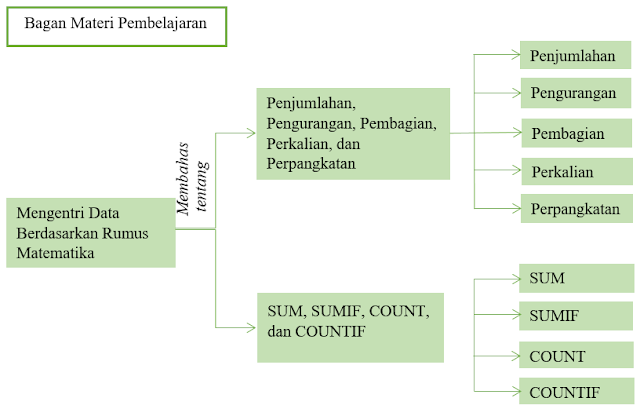












Komentar
Posting Komentar